配置服务器设置时,需要考虑以下几项。如果您在与批量许可证服务器通信时遇到问题,请查阅《 VLM故障排除指南》 。
配置NI VLM端口
如果您正在该计算机上运行其他许可证服务器或启用了防火墙,请更改或取消阻止托管National Instruments许可证的服务器上以及最终用户计算机上的端口。
对于VLM 3.0和VLM 3.1
- 配置NI VLM端口
- 另外,还可以查看配置NI VLM或FLEXnet Publisher的通信端口
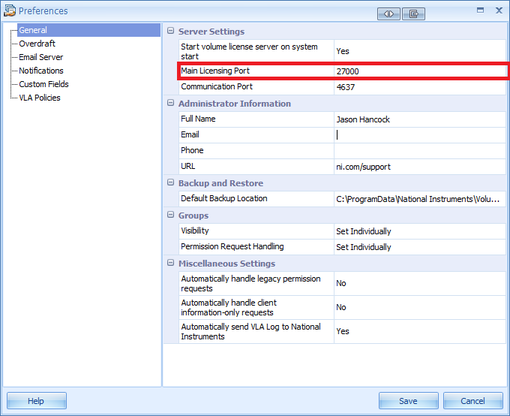
NI VLM 3.0和3.1首选项-主许可端口
对于VLM 2.1.1和更早版本
- 选择选项»首选项菜单项。
- 选择常规选项卡。
- 在许可证服务器端口选项中输入要使用的端口。默认端口号是27000。端口范围是1-64000(含1-64000)。
- 在后台进程端口选项中输入要使用的端口。除非您有冲突或许可证服务器上有防火墙,否则不需要更改此端口。许可证服务器随机选择默认端口号,范围从1-64000(含)。
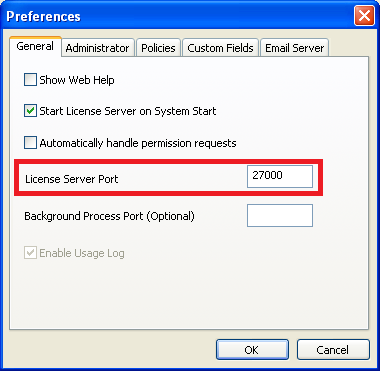
NI VLM 2.1.1首选项-主许可端口
启用使用情况日志
启用或禁用使用情况日志。使用日志包含NI VLM控制的软件的使用信息,例如签入和签出事件,以及相关的客户端信息。
对于VLM 3.1
- 选择报告标签,然后选择您要生成的报告类型。
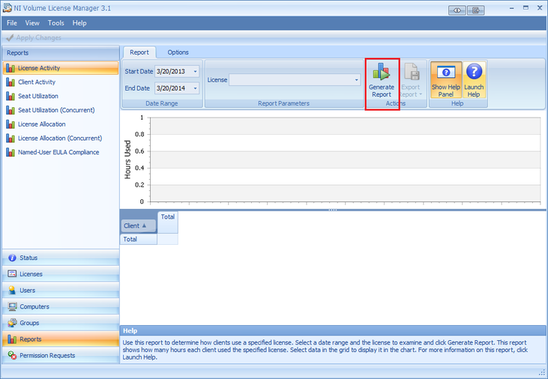
NI VLM 3.1报告选项卡
对于VLM 3.0
- 选择工具»首选项菜单项。
- 选择常规选项卡。
- 在其他设置下,您可以选择启用使用情况日志。默认情况下,启用此功能。
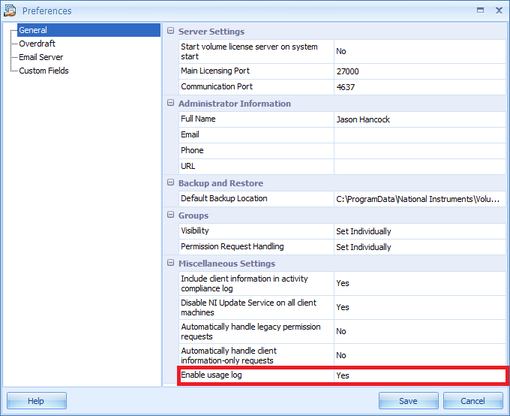
NI VLM 3.0首选项-使用日志
对于VLM 2.1.1和更早版本
- 选择选项»首选项菜单项。
- 选择常规选项卡。
- 选择启用使用情况日志复选框。 (如果许可证文件已过期,它将被禁用。)
.png)
NI VLM 2.1.1首选项-使用日志
设置管理员信息
输入管理员信息,包括姓名,电话,电子邮件和URL。您使用创建批量许可证安装程序向导创建的所有安装程序中都包含此信息。当您将断开连接的许可证通过电子邮件发送给最终用户时,将使用您在此处指定的电子邮件地址。
对于VLM 3.0和VLM 3.1
- 设置管理员信息
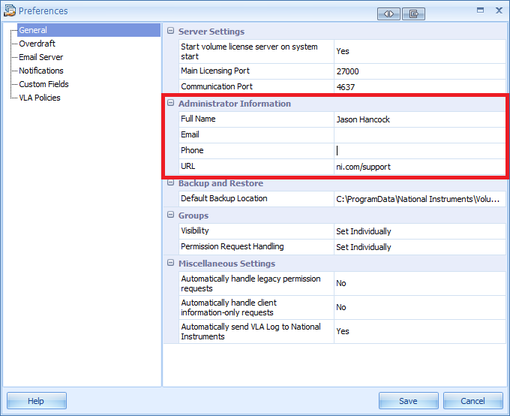
NI VLM 3.0&3.1首选项-管理员信息
对于VLM 2.1.1和更早版本
- 选择选项»首选项菜单项。
- 选择管理员选项卡。
- 填写名称,电话,电子邮件和URL字段。
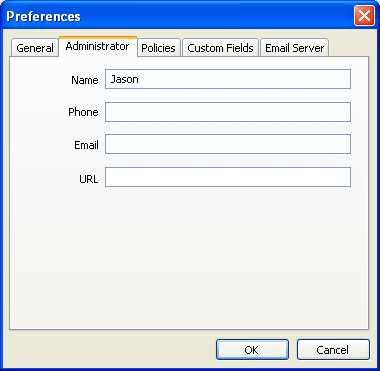
NI VLM 2.1.1首选项-管理员信息
设置透支政策
启用将新许可证添加到批量许可协议(VLA)的功能。
对于VLM 3.0和VLM 3.1
- 配置透支
- 设置透支政策
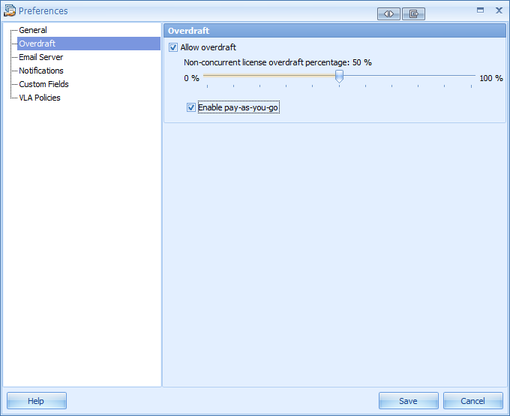
NI VLM 3.0和3.1首选项-透支
对于VLM 2.1.1和更早版本
- 选择选项»首选项菜单项。
- 选择策略选项卡。
- 如果要允许透支,请选中允许透。此设置适用于您的许可证文件中的所有产品,除非指定。注意:此设置不适用于批量许可协议中使用并发许可证的产品。
- 如果要启用即用即付,请选中启用即用即付。当您透支时,此设置会提醒您发送电子邮件到Agreements@ni.com ,以通过购买相应的许可证来涵盖透支情况。
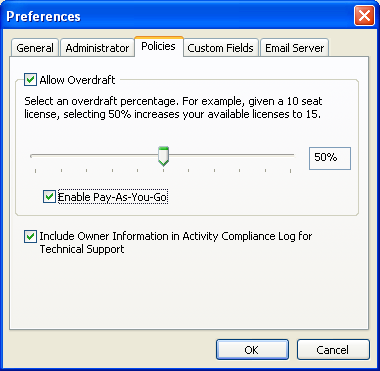
NI VLM 2.1.1首选项-透支
为最终用户启用技术支持
选中此框可将最终用户信息添加到活动合规性日志中。只有活动合规日志中包含的最终用户才有资格与NI联系以获得技术支持。
对于VLM 3.1
此设置自动启用。
对于VLM 3.0
- 选择工具»首选项菜单项。
- 选择常规选项卡。
- 在其他设置下,确保选中在活动合规性日志中包括客户端信息 。
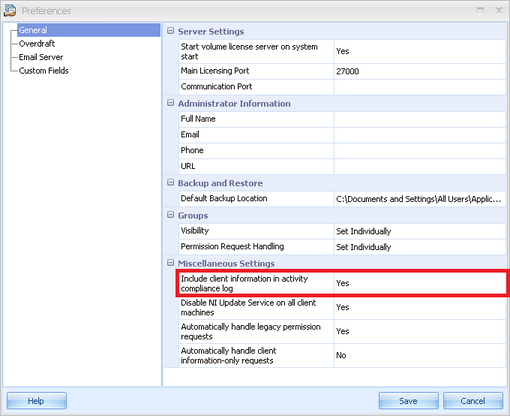
NI VLM 3.0首选项-其他设置
对于VLM 2.1.1和更早版本
- 选择选项»首选项菜单项。
- 选择策略选项卡。
- 确保选中在活动合规日志中包括所有者信息以获取技术支持。
.png)
NI VLM 2.1.1首选项-策略
配置自定义字段
配置自定义字段以存储有关最终用户和计算机的信息。
对于VLM 3.0和VLM 3.1
- 配置自定义字段
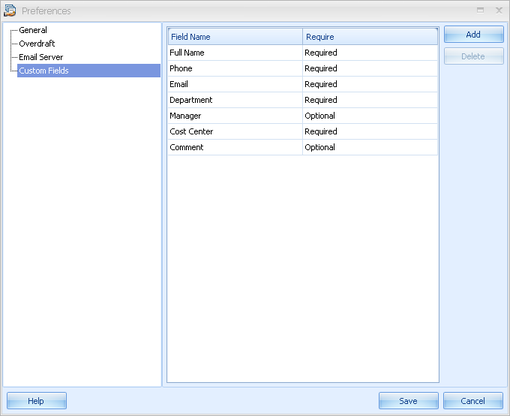
NI VLM 3.0和3.1首选项-自定义字段
对于VLM 2.1.1和更早版本
- 选择选项»首选项菜单项。
- 选择自定义字段选项卡。
- 根据需要添加,删除或重命名字段。
- 突出显示任何字段,然后单击要求以选择该字段是必填字段还是可选字段。
- 注:在NI VLM中添加计算机或用户时,无论此设置如何,所有字段都是可选的。

NI VLM 2.1.1首选项-自定义字段
配置电子邮件服务器设置
启用通过帐户拥有的SMTP服务器从NI VLM中通过电子邮件发送断开连接的许可证文件的功能。
对于VLM 3.1
- 配置电子邮件服务器设置
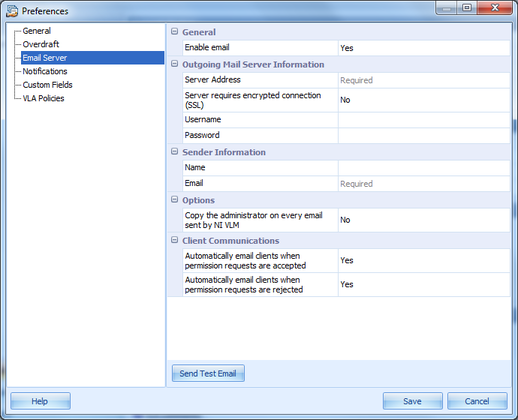
NI VLM 3.1首选项-电子邮件服务器
对于VLM 3.0
- 选择工具»首选项菜单项。
- 选择电子邮件服务器选项卡。
- 在外发邮件服务器信息框中输入SMTP服务器地址。您可以选择指定端口号,例如smtp.example.com:465。如果您的SMTP服务器需要SSL加密,请选中此服务器需要加密的连接(SSL)。如果未使用SSL加密,则默认端口为25。如果使用SSL加密,则默认端口为465。
- 如果SMTP服务器需要身份验证,请在登录信息框中输入您在SMTP服务器上使用的用户名和密码。
- 如果您希望收到NI VLM发送的每封电子邮件的副本,请在选项部分中勾选对NI VLM发送的每封电子邮件复制管理员。
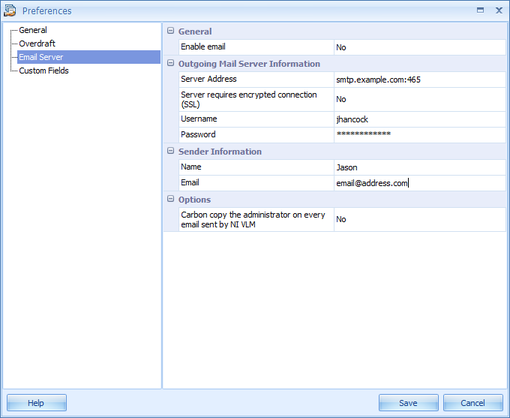
NI VLM 3.0首选项-电子邮件服务器
对于VLM 2.1.1和更早版本
- 选择选项»首选项菜单项。
- 选择电子邮件服务器选项卡。
- 在外发邮件服务器信息框中输入SMTP服务器地址。您可以选择指定端口号,例如smtp.example.com:465。如果您的SMTP服务器需要SSL加密,请选中此服务器需要加密的连接(SSL)。如果未使用SSL加密,则默认端口为25。如果使用SSL加密,则默认端口为465。
- 如果SMTP服务器需要身份验证,请在登录信息框中输入您在SMTP服务器上使用的用户名和密码。
- 如果要接收NI VLM发送的每封电子邮件的副本,请在选项部分中选中复制NI VLM发送的每封电子邮件的管理员。
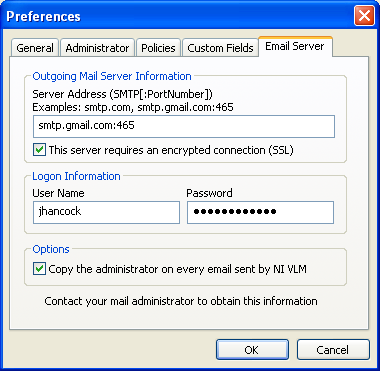
NI VLM 2.1.1首选项-电子邮件服务器